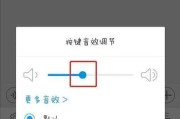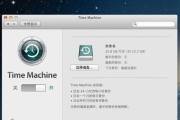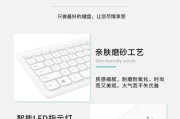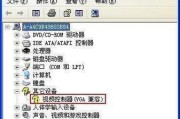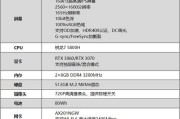在快节奏的现代生活中,无论是工作还是学习,网络已经成为我们不可或缺的一部分。小新笔记本作为联想旗下的一款热门产品,以其出色的性价比受到广泛欢迎。但当网络连接出现问题时,如何快速开启网络适配器,成为了不少用户需要解决的问题。本文将为您提供一个详细的解决方案。
1.开篇核心突出
开启小新笔记本的网络适配器是一个简单但关键的操作,对确保您能够顺利接入互联网至关重要。通过本文的指导,您将学会如何轻松操作,无论您是初次接触电脑,还是希望了解更深入的网络设置技巧,都将找到满意的答案。

2.网络适配器的重要性
网络适配器是笔记本电脑中用于连接网络的硬件设备。它可以通过有线或无线方式连接到互联网。确保网络适配器正确开启和配置,可以保证您的设备能够顺利上网。
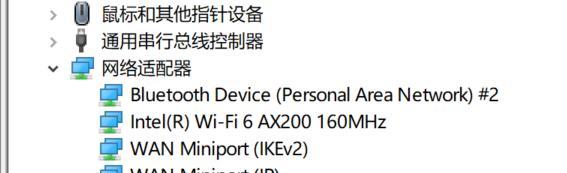
3.如何检查网络适配器状态
在开启网络适配器之前,首先需要确认您的网络适配器是否已经正确安装,并检查其当前状态。
3.1打开设备管理器
步骤1:点击屏幕左下角的“开始”按钮,打开开始菜单。
步骤2:输入“设备管理器”并回车,或者在所有应用列表中找到并点击它。
3.2查看网络适配器状态
步骤3:在设备管理器窗口中,找到“网络适配器”一栏并展开。
步骤4:检查列表中是否有任何设备带有黄色感叹号或红色叉号。黄色感叹号表示设备驱动有问题,红色叉号则表示设备被禁用或未连接。

4.开启网络适配器的详细步骤
4.1开启无线网络适配器
步骤1:确保笔记本的物理无线开关处于开启状态,这通常位于笔记本的侧边。
步骤2:点击电脑右下角的通知区域中的网络图标。
步骤3:在弹出的网络列表中,选择您想要连接的无线网络,点击连接,并输入密码。
4.2开启有线网络适配器
步骤1:使用网线将小新笔记本连接到路由器或交换机。
步骤2:通常情况下,有线连接会在连接成功后自动启用。如果未自动启用,可以进入“设置”>“网络和互联网”>“更改适配器选项”,找到“以太网”选项,右键点击选择“启用”。
5.网络适配器高级设置
如果您是高级用户,您可能需要对网络适配器进行一些额外的设置。
5.1进入网络适配器属性
步骤1:在设备管理器中找到相应的网络适配器,右键点击选择“属性”。
步骤2:在弹出的属性窗口中,您可以查看和修改网络适配器的各种配置,如IP地址、DNS服务器等。
5.2更新或重新安装网络适配器驱动
步骤1:在网络适配器属性窗口中选择“驱动程序”标签页。
步骤2:点击“更新驱动程序”按钮,选择自动搜索更新的驱动程序软件。
步骤3:如果更新无法解决问题,您还可以选择“卸载设备”并重新安装驱动。
6.常见问题和实用技巧
6.1问题:无法找到无线网络
解答:确认无线网络适配器是否已经被禁用,或者尝试重启路由器和笔记本。
6.2问题:网络连接不稳定
解答:检查是否有干扰源影响无线信号,或尝试更新网络适配器驱动。
6.3实用技巧:使用快捷键快速打开网络设置
技巧:在键盘上同时按下“Win+I”键,可以快速打开“设置”菜单,然后选择“网络和互联网”进行网络配置。
7.总体回顾
小新笔记本的网络适配器开启过程虽然简单,但对保证网络连接至关重要。通过以上步骤,您可以快速检查并开启网络适配器,享受无缝的上网体验。遇到问题时,不必慌张,按照本文提供的解决方案进行操作即可。
希望本文能够帮助您顺利解决网络连接问题,如果您有任何疑问或需要进一步的帮助,请随时查阅相关资料或咨询专业人士。
标签: #笔记本